Quay màn hình trên điện thoại OPPO cũng tương tự như chụp màn hình, thao tác đơn giản và hữu ích trong nhiều tình huống khác nhau. Ví dụ, bạn có thể sử dụng tính năng này để chia sẻ đoạn game hoặc hướng dẫn trực tiếp, hoặc lưu lại một video không thể tải xuống. Tóm lại, quay màn hình trên điện thoại OPPO rất dễ dàng và linh hoạt cho mọi mục đích.
Kích hoạt quay màn hình
Để quay màn hình trên điện thoại OPPO, bạn chỉ cần kéo xuống menu thông báo từ phía trên màn hình và nhấn vào nút “Bắt đầu quay màn hình”. Sau một đếm ngược 3 giây, bạn sẽ bắt đầu quay màn hình và thời gian tối đa là 30 phút. Khi đã quay xong, hãy chạm vào biểu tượng dừng có hiển thị trên màn hình. Bạn sẽ nhận được thông báo “File quay màn hình đã được lưu”. Chạm vào đó, bạn sẽ có thể truy cập vào video bạn vừa quay.
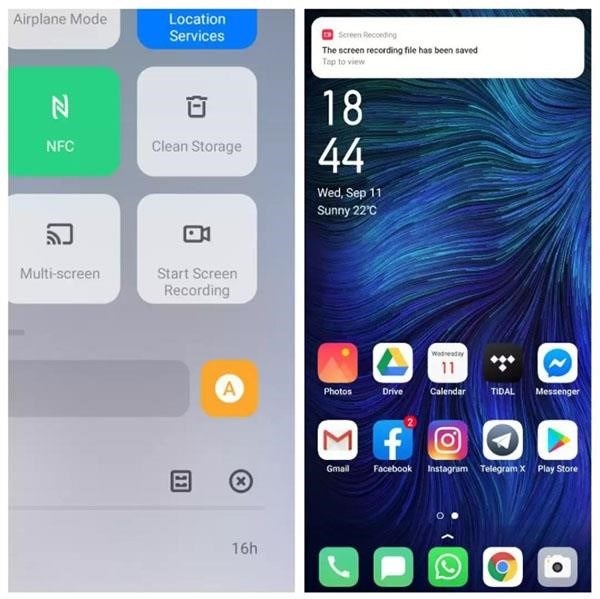
Chỉnh sửa video quay màn hình
Chỉnh sửa video quay màn hình trở nên vô cùng đơn giản. Bạn chỉ cần truy cập vào thư viện ảnh, mở video và lựa chọn nút Sửa phía dưới. Công cụ ColorOS sẽ hỗ trợ bạn trong việc cắt ảnh, thêm bộ lọc và hiệu ứng đặc biệt, âm nhạc, cũng như chữ vào video một cách dễ dàng.
Kích hoạt ghi âm trong khi quay màn hình
Để quay màn hình và thu âm giọng nói qua microphone tích hợp sẵn, bạn cần kích hoạt cài đặt trong phần Cài đặt (Settings) > Ứng dụng hệ thống (System Applications) > Quay màn hình (Screen Recording).
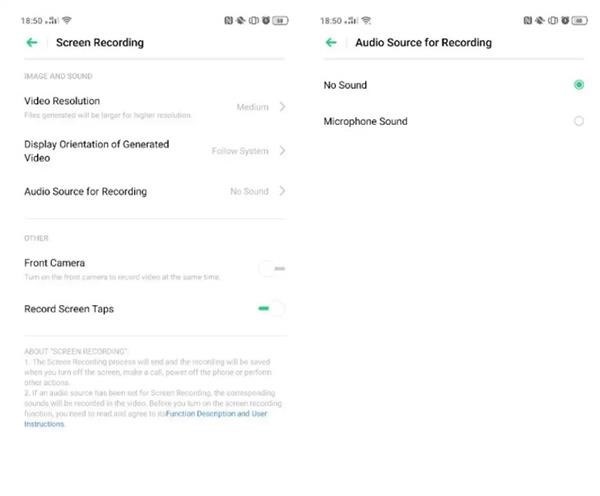
Thay đổi độ phân giải
Trong cài đặt, bạn có thể thay đổi độ phân giải khi xoay màn hình. Mặc định, điện thoại OPPO sẽ xoay ở độ phân giải 720p, nhưng bạn có thể tăng lên 1080p hoặc giảm xuống 480p.
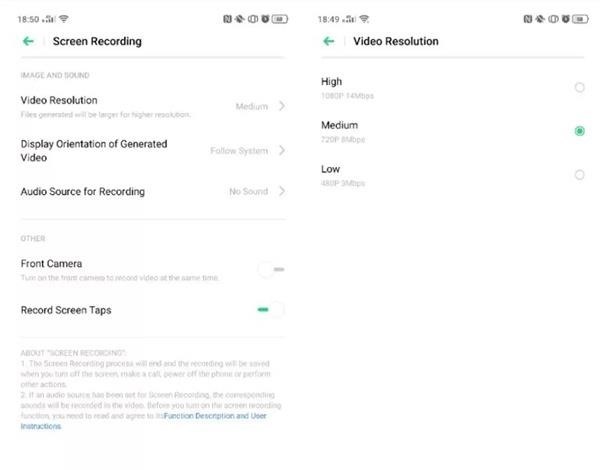
Kích hoạt chạm màn hình
Nếu bạn muốn hướng dẫn người xem bấm vào vị trí nào trên màn hình trong quá trình quay video, OPPO cung cấp tính năng chạm khi quay màn hình. Để bật tính năng này, truy cập vào Cài đặt, sau đó chọn Ứng dụng hệ thống, tiếp theo chọn Quay màn hình và cuối cùng bật Chạm khi quay màn hình.
